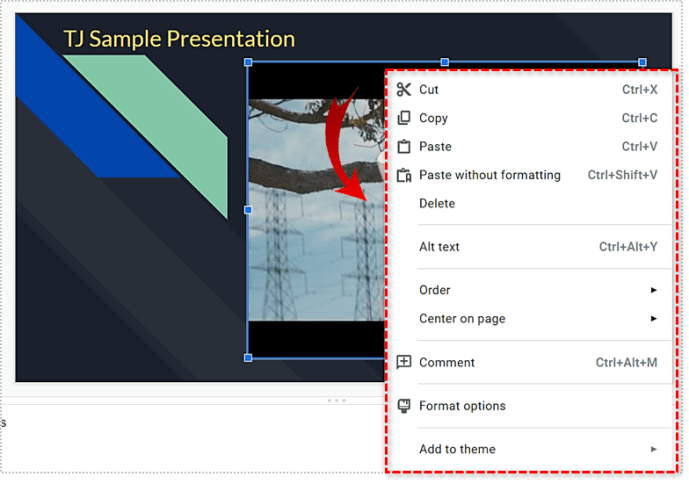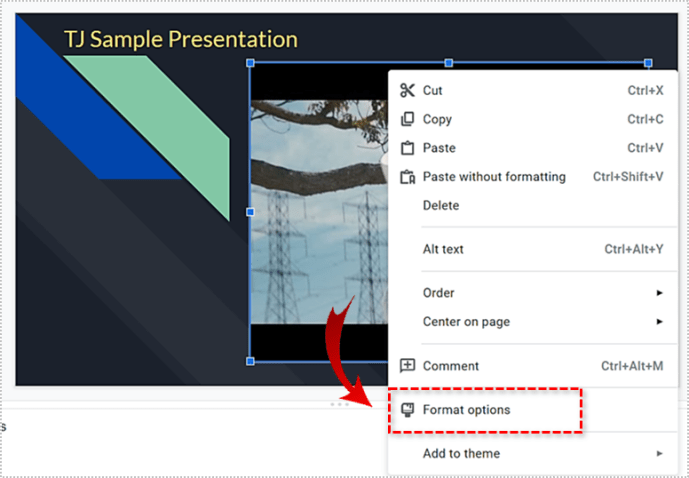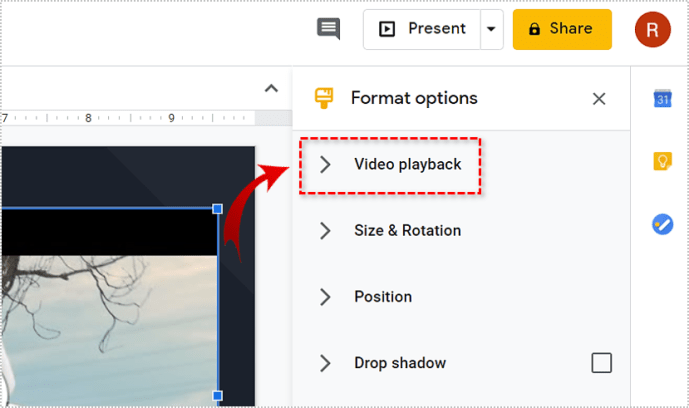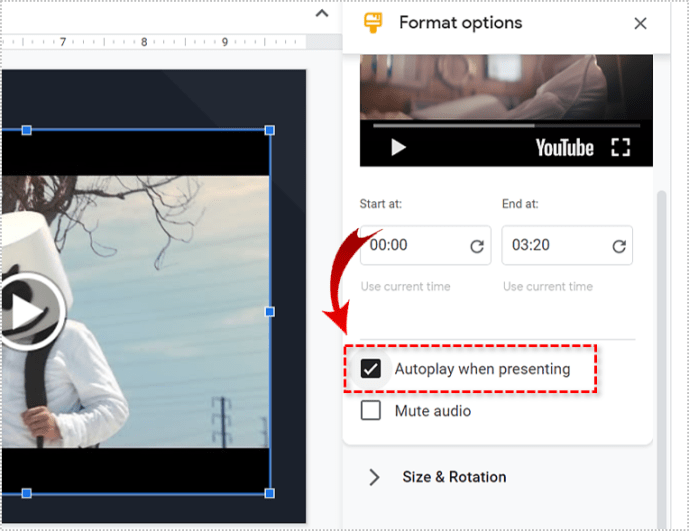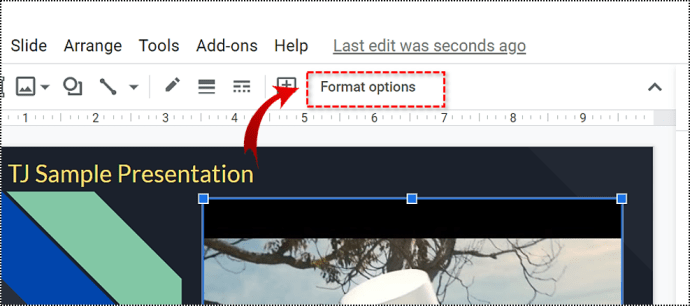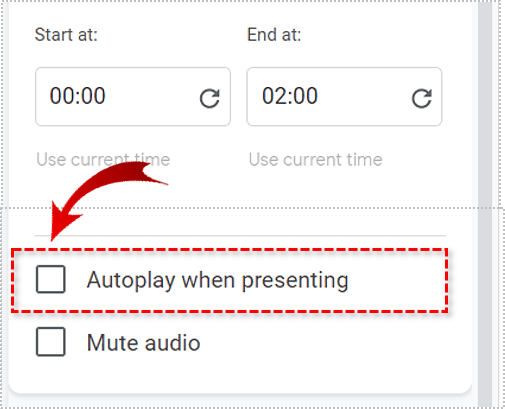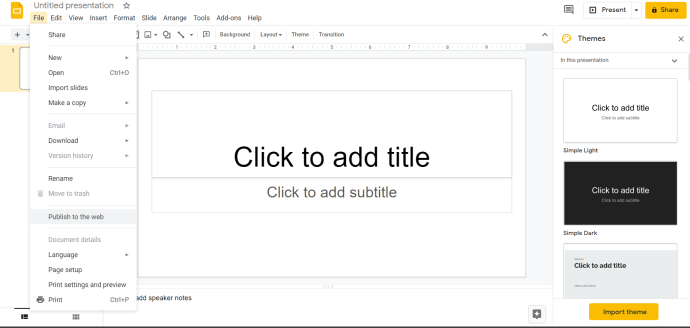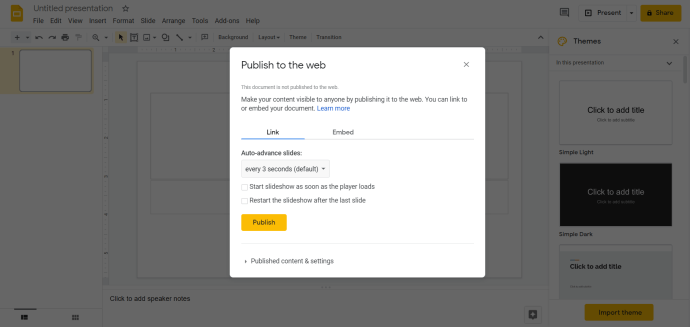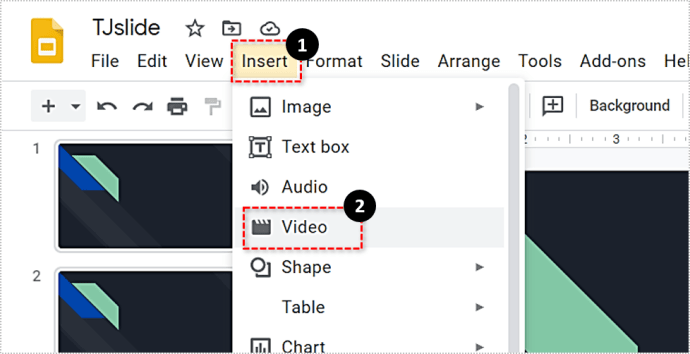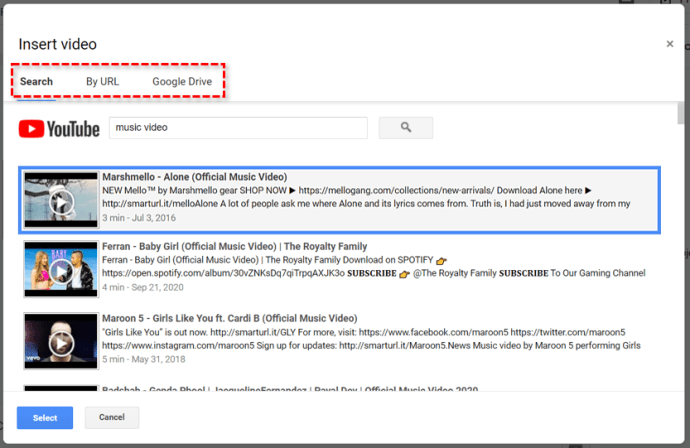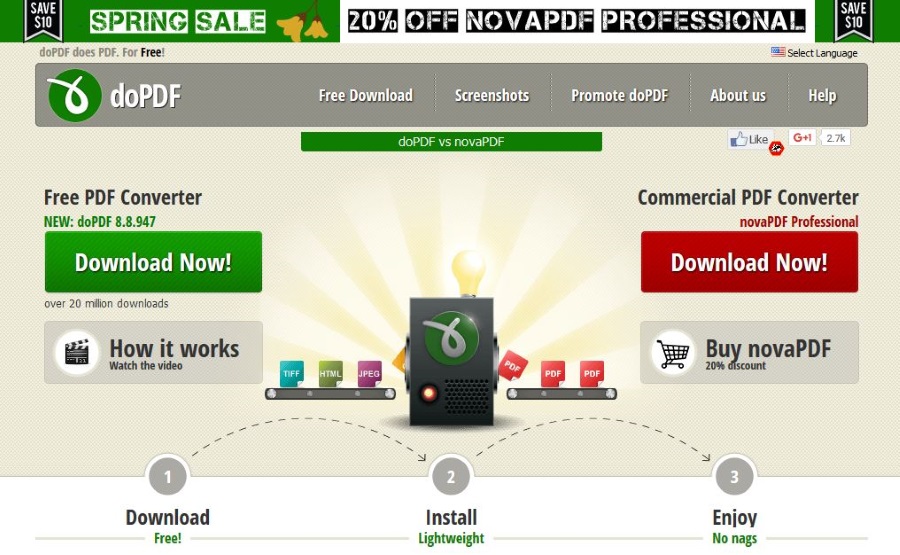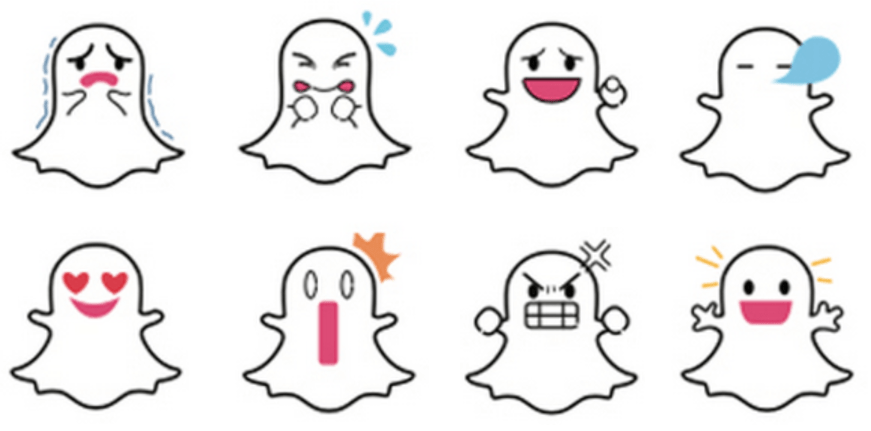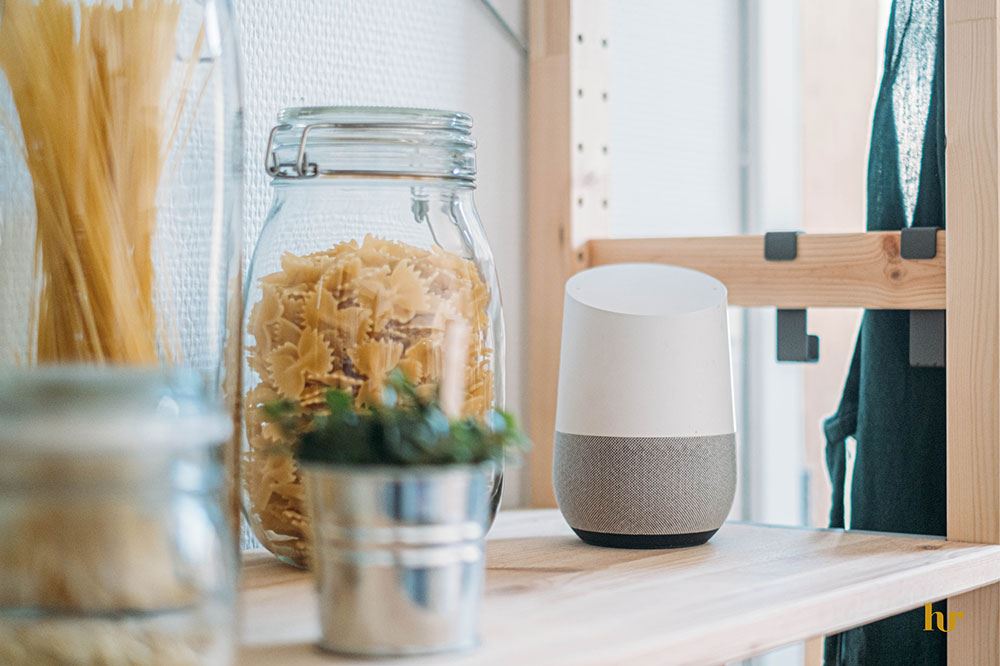Google 슬라이드에서 자동으로 비디오를 재생하는 방법
Google 프레젠테이션에서 동영상이 포함된 슬라이드에 도달하면 시작하는 데 몇 초가 더 걸릴 수 있습니다. 재생을 누르기 위해 커서를 비디오 썸네일로 이동하는 것은 답답하고 귀중한 시간을 차지할 수 있습니다.

다행히도 Google 슬라이드에는 동영상이 있는 슬라이드에 도달하면 동영상이 자동으로 재생되도록 하는 편리한 옵션이 있습니다. 몇 번의 간단한 클릭만 하면 되며 이 문서에서는 방법을 보여줍니다.
Google 슬라이드가 자동으로 비디오를 재생하도록 설정
슬라이드로 전환하는 즉시 비디오가 자동으로 시작되도록 하려면 몇 가지 옵션을 조정해야 합니다. 이 차례를 따라라:
- Google 프레젠테이션 프로젝트의 '일반 보기'를 엽니다.

- 비디오를 마우스 오른쪽 버튼으로 클릭합니다.
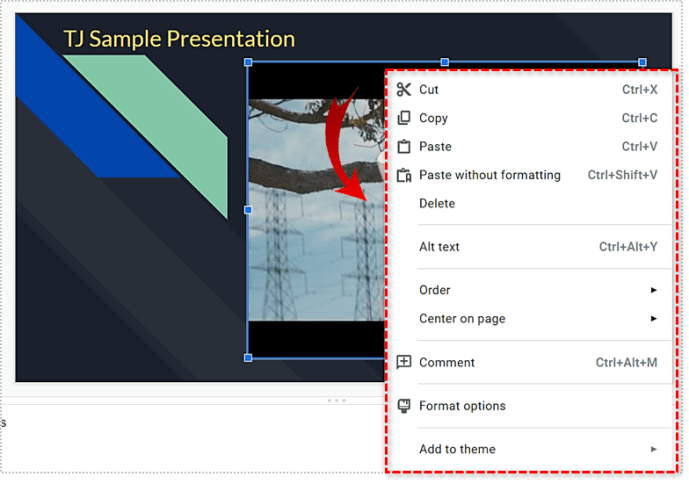
- 드롭다운 메뉴에서 '형식 옵션'을 선택합니다.
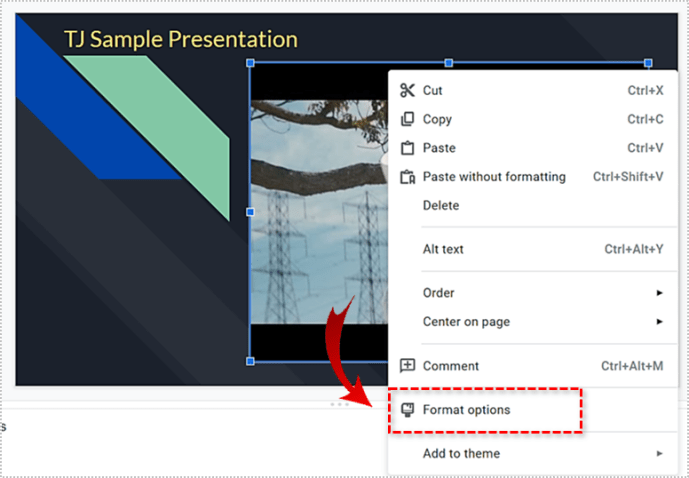
- '동영상 재생'을 선택합니다.
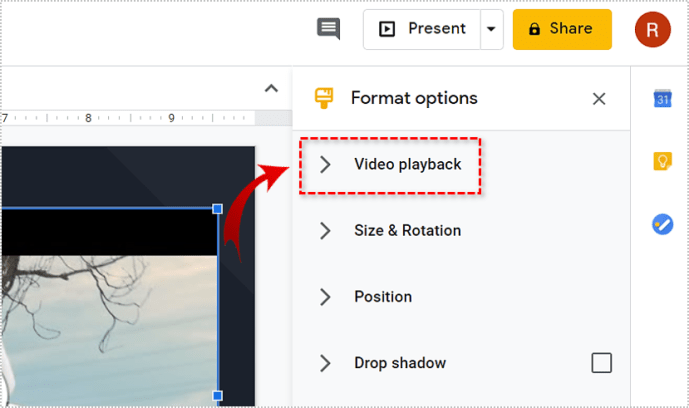
- '발표 시 자동재생'을 체크하세요.
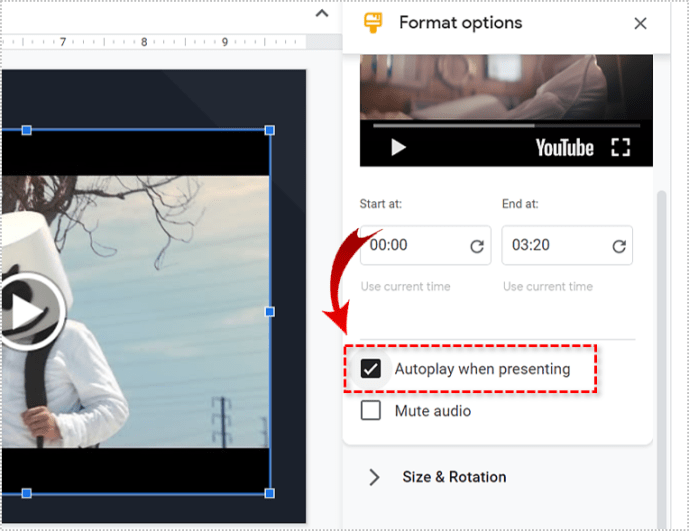
자동 재생을 활성화하는 더 빠르고 다른 방법도 있습니다.
- Google 프레젠테이션 프로젝트에서 동영상을 클릭합니다.
- 비디오 위에 나타나는 '포맷 옵션' 버튼을 선택합니다. 새로운 사이드 메뉴가 화면 오른쪽에 나타납니다.
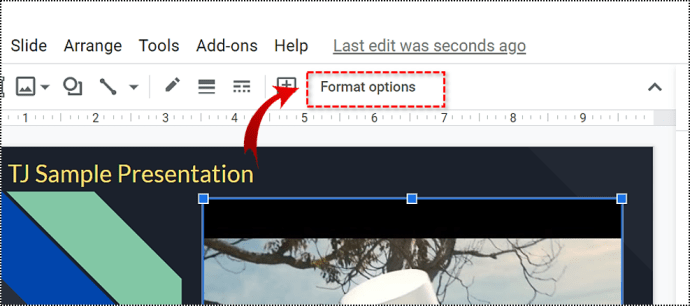
- 프레젠테이션 시 '자동재생' 옵션을 선택합니다.
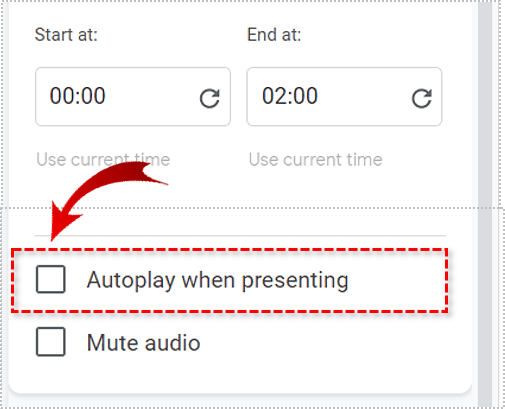
다음에 슬라이드의 비디오 부분으로 이동하면 자동으로 시작됩니다.
비디오 후 Google 슬라이드 자동 진행을 만드는 방법
비디오와 함께 매끄러운 프레젠테이션을 원하는 경우 비디오가 재생된 후 슬라이드가 자동으로 진행되도록 할 수 있습니다. 이 방법을 사용하려면 비디오 길이를 알아야 합니다.
- '파일' 드롭다운 메뉴를 클릭하고 '웹에 게시'를 선택합니다.
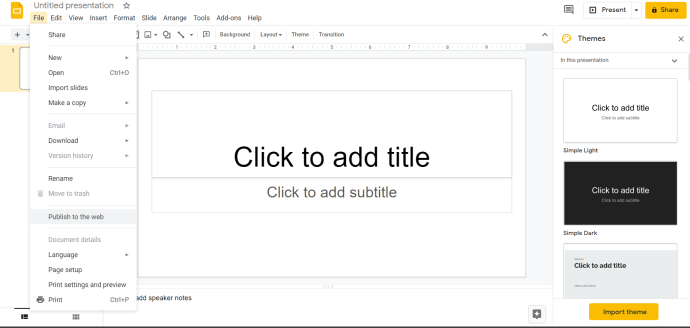
- '자동으로 다음 슬라이드로 프레젠테이션 진행' 옵션을 기본값에서 원하는 시간으로 변경합니다.
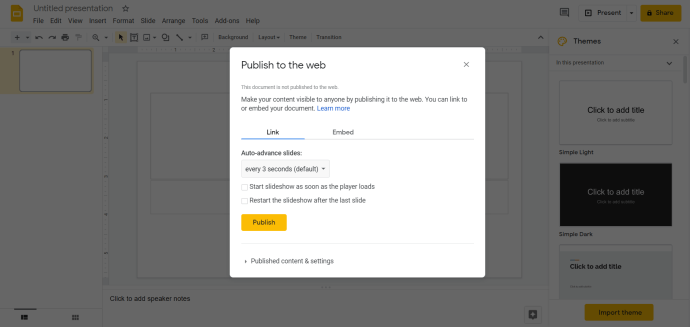
시간 지연이 있는 모양과 같은 여러 항목을 페이지에 만들고 비디오 뒤에 배치해야 필요할 때 슬라이드를 변경하는 자동 진행 기능을 얻을 수 있습니다.
Google 슬라이드에 비디오를 삽입하는 방법
비디오를 자동으로 재생하기 전에 먼저 올바르게 삽입하는 방법을 배워야 합니다. 몇 번의 클릭만으로 드라이브, YouTube 또는 다른 스트리밍 서비스의 모든 비디오를 삽입할 수 있습니다. 이렇게 하려면 다음 단계를 따라야 합니다.
- Google 프레젠테이션과 프레젠테이션을 엽니다(또는 새 프레젠테이션을 만듭니다).
- 동영상을 삽입할 슬라이드로 이동합니다.
- 화면 상단의 '삽입' 탭을 선택합니다.
- '동영상'을 선택합니다.
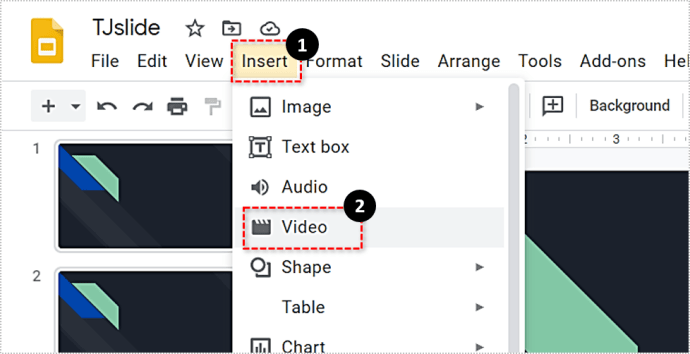
- 동영상을 업로드할 소스를 선택하세요. YouTube, 기타 URL 및 Google 드라이브의 세 가지 탭 중에서 선택할 수 있습니다. YouTube에서 동영상을 원한다고 가정해 보겠습니다.
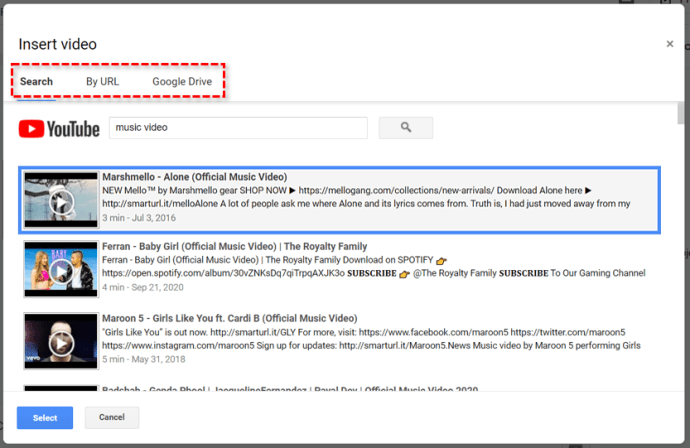
- 슬라이드에 표시할 비디오의 URL을 입력하거나 붙여넣습니다.
- 동영상을 클릭합니다.
- '선택'을 누릅니다.
- 비디오가 슬라이드에 나타나야 합니다.
비디오를 드래그하여 크기를 변경할 수 있습니다. 더 큰 슬라이드의 작은 부분일 수도 있고 전체 슬라이드를 차지할 수도 있습니다.
비디오를 포맷하는 다른 방법
자동 재생 외에도 '포맷 옵션' 메뉴에서 비디오를 포맷하는 다른 방법이 많이 있습니다. 비디오의 정확한 시작 및 종료 시간을 수정할 수 있습니다. 매우 긴 비디오의 특정 부분만 필요한 경우 매우 유용할 수 있습니다.

'발표 시 자동 재생' 아래에 '동영상 음소거' 옵션이 있습니다. 따라서 오디오가 필요하지 않거나 적절하지 않은 경우 청중은 그림만 볼 수 있습니다.
'그림자 그림자' 옵션에서 슬라이드 배경에 가까운 그림자 또는 먼 그림자를 드리워 비디오 축소판에 깊이를 추가할 수 있습니다. 이렇게 하면 비디오가 제자리에서 보이지 않고 슬라이드의 일부처럼 느껴질 것입니다.
편리하지 않은 경우 - 끄기
연설을 마칠 때까지 비디오 미리 보기가 움직이지 않아야 하는 프레젠테이션이 있을 것입니다.
따라서 비디오를 바로 시작할 필요가 없는 경우 자동 재생을 비활성화하는 것이 가장 좋습니다. 이렇게 하면 불편을 방지하고 수동으로 중지해야 할 필요가 없습니다.
동영상이 움직이지 않도록 해야 하는 경우 이 문서의 첫 번째 섹션과 동일한 단계를 수행하고 '발표 시 자동 재생' 옵션을 선택 취소합니다.
Google 프레젠테이션에서 동영상의 자동 재생 옵션을 얼마나 자주 사용하십니까? 이 기능을 비활성화해야 하는 경우가 있습니까? 아래 의견에서 경험을 공유하십시오.